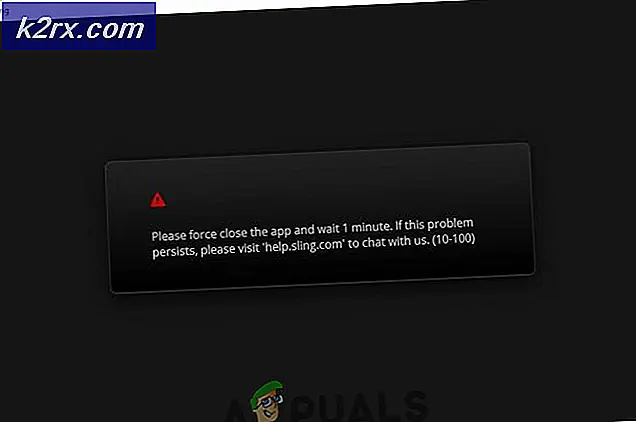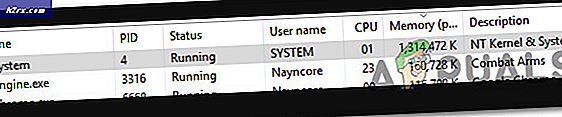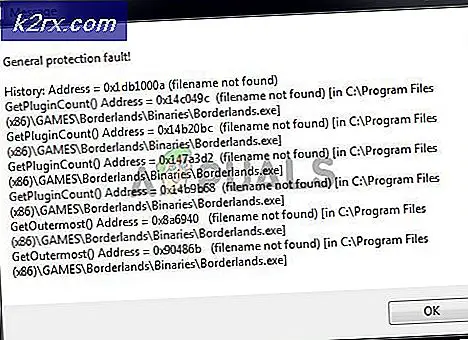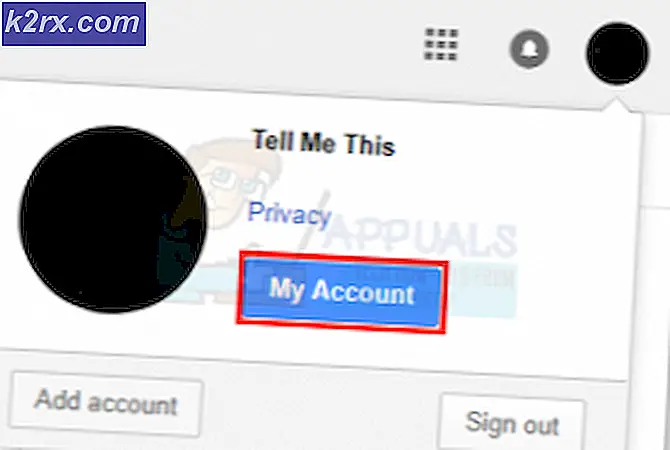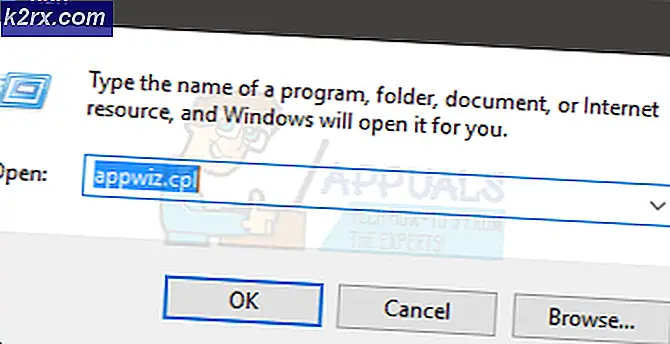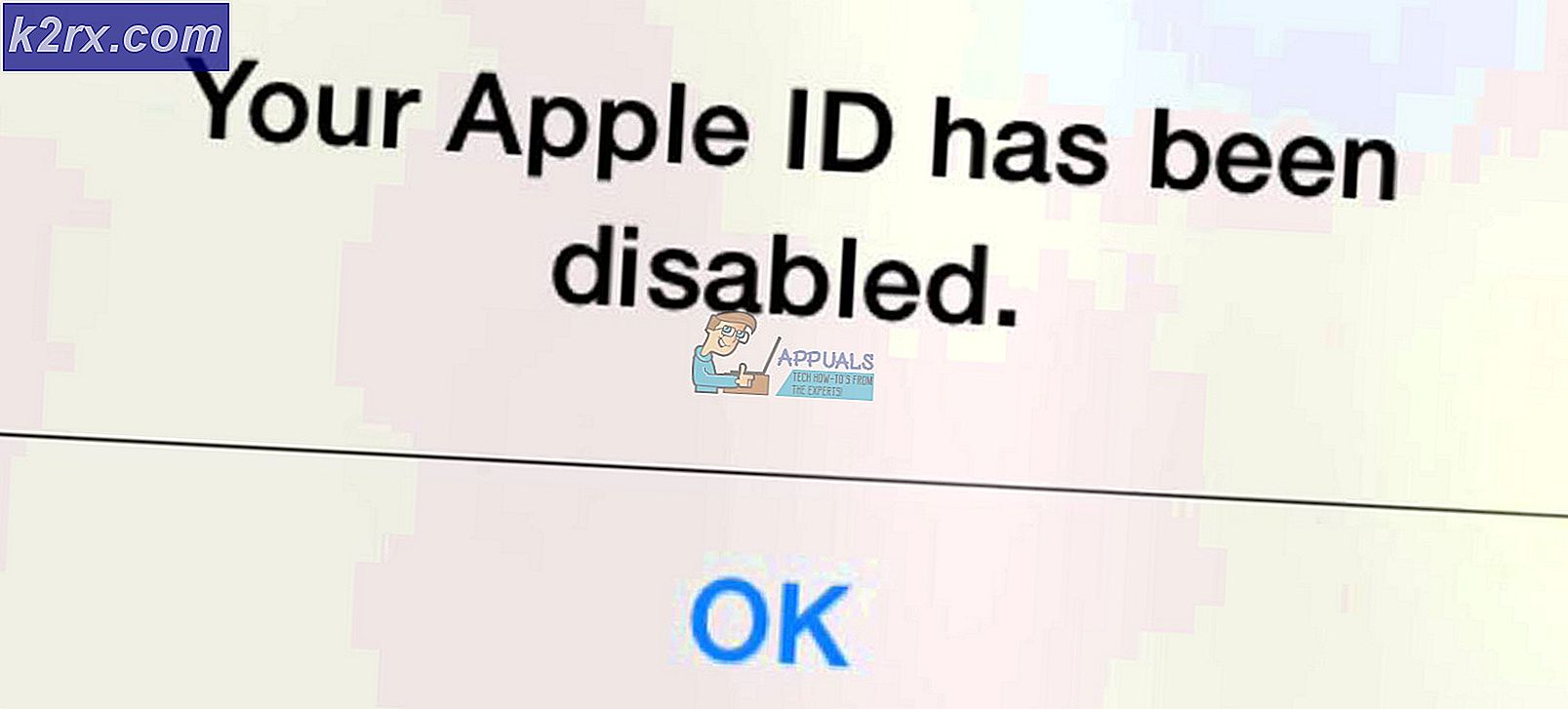Windows 10-version 2004 mislykkedes 0xc19001e1
Denne fejl opstår, når brugere prøver at opdatere deres Windows-operativsystem. Dette er en systemfejl, der skyldes en korrupt systemfil. Dette kan føre til andre problemer, f.eks. At Windows ikke kan opdatere eller andre systemapplikationer, der muligvis ikke opdateres. Det kan også få tredjepartssoftwareapplikationer installeret på dit system til at stoppe med at arbejde.
Hovedårsagerne til denne fejl er buggyopdateringer fra Microsoft, eller det kan være, at den diskplads, som operativsystemet er installeret på, muligvis ikke er tilstrækkelig. Det anbefales altid at kontrollere diskpladsen og minimumssystemkravene, før du udfører en opgradering. Hvis dit drev ikke har tilstrækkelig diskplads, får du sandsynligvis fejl 0xc19001e1. Normalt er opgraderingsstørrelsen mere end det, der er nævnt i kravene, fordi filerne komprimeres, når de downloades, og efter udpakning kræver de mere plads.
Metode 1: Brug af systemadministrative værktøjer til at rydde op i diskplads
I denne metode bruger vi Windows Native Disk Cleanup-værktøjet til at frigøre noget diskplads og derefter bruge de administrative værktøjer til at starte og stoppe Update Services. Denne metode er rapporteret af mange brugere for at have arbejdet for dem.
- Gå først til Min computer og højreklik på det drev, hvor Windows er installeret, og åbn Preperties
- Klik på Diskoprydning i Generel fanen
- Klik på Oprydning af systemfiler og Sørg for, at afkrydsningsfelterne Windows Update Cleanup, Midlertidige internetfiler og Midlertidige filer er markeret, og klik på Okay.
- Når oprydningen er afsluttet, skal du højreklikke på Min computer ikon og klik Styre
- Klik på Tjenester og applikationer og dobbelt på Tjenester
- Find Windows Installer service og Højreklik og start tjenesten, og højreklik derefter igen for at stoppe tjenesten.
- Find Windows opdatering service og Højreklik og start tjenesten, og højreklik derefter igen for at stoppe tjenesten.
- Genstart nu din computer, og opdater Windows.
Metode 2: Nulstil Windows Update-komponenter
I denne metode nulstiller vi Windows Update-komponenterne, fordi selve Windows Update-værktøjet nogle gange bliver ødelagt, og det er ikke i stand til at udføre opdateringen. Vi skal bruge kommandoprompten til dette formål.
- Åben Kommandoprompt med administrative rettigheder.
- Indtast følgende kommandoer i den nøjagtige rækkefølge, og tryk på Gå ind efter hver kommando for at udføre den.
SC config wuauserv start = auto SC config bits start = auto SC config cryptsvc start = auto SC config betroetinstaller start = auto
- Nu genstart din computer
- Dette problem skal være løst nu, hvis det stadig ikke er rettet, skal du åbne det Kommandoprompt igen med administrative rettigheder, og indtast følgende kommandoer, og tryk på Gå ind efter hver kommando for at udføre den.
net stop wuauserv net stop cryptSvc net stop bits net stop msiserver Ren C: \ Windows \ SoftwareDistribution SoftwareDistribution.old Ren C: \ Windows \ System32 \ catroot2 Catroot2.old net start wuauserv net start cryptSvc net start bits net start msiserver
- Nu genstart din computer, og prøv at opdatere.